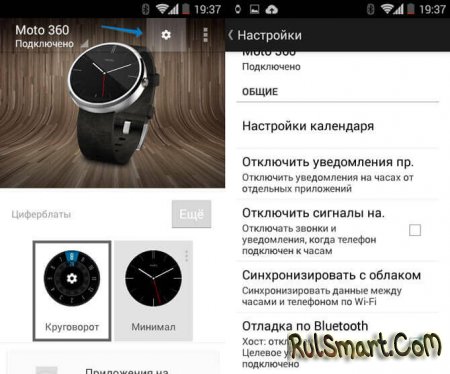|
|
Как включить отладку и работать с ADB на Android Wear |
|
| | Просмотров: 3828 | |
|
Одним из достоинств операционной системы Android является возможность отладки по USB. Данная функция позволяет, при использовании компьютера с консолью Windows или же специализированных утилит, совершать тонкую настройку и отладку Android, проверять производительность отдельных приложений и ОС в целом. Для примера, отладку по USB можно использовать для захвата видео с экрана смартфона или планшета. Однако мало кто знает, что операционная система Android Wear, которая устанавливается на носимые устройства и умные часы, также имеет режим отладки. Далее мы расскажем, как его активировать и использовать. Реклама Для начала нам необходимо все подготовить. Зайдите на официальный сайт для разработчиков Android, скачайте и установите Android SDK. Также нам потребуется утилита ADB Run и смартфон или планшет под управлением Android.
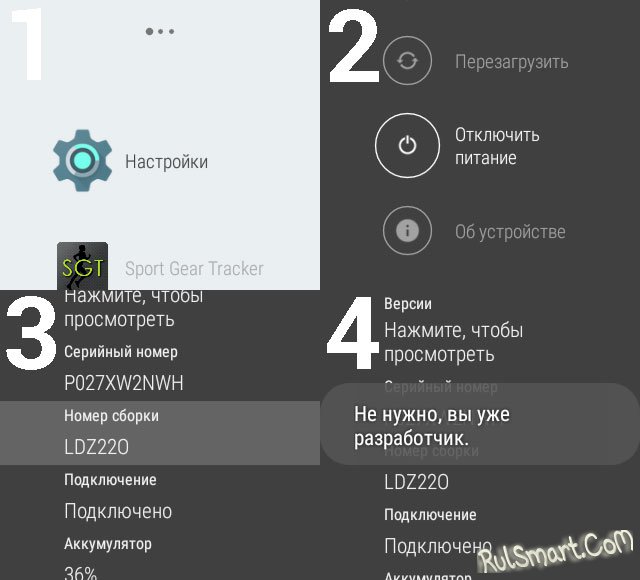 Теперь в настройках устройства появится дополнительная строчка "Для разработчиков", заходим в нее. Активируем пункты "Отладка с помощью ADB", а также "Отладка через Bluetooth". 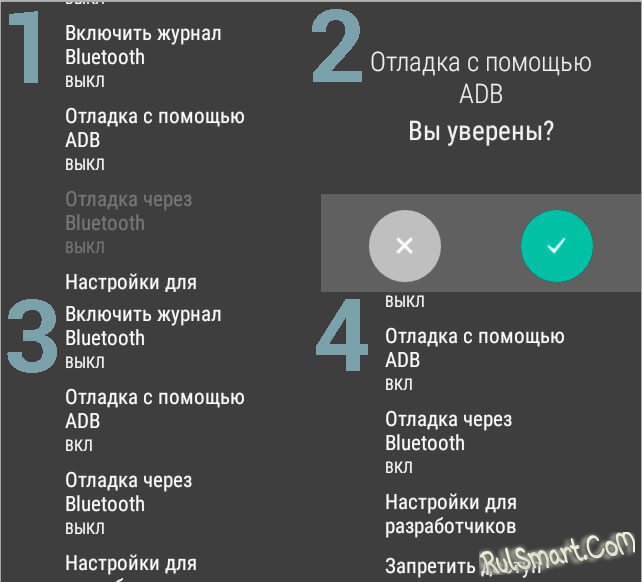 Последним шагом предварительной настройки станет включение режима "Отладка по Bluetooth" на вашем смартфоне или планшете, к которому подключены умные часы. На этом процесс подготовки к работе с режимом отладки на умных часах завершен. Если вы используете Android SDK, то необходимо открыть консоль Windows и зайти в папку с программой adb. Если же вы выбрали утилиту ADB Run, то ее необходимо установить, затем открыть и перейти поочередно в разделы Manual Command -> ADB. В ADB поочередно наберите следующие команды: adb forward tcp:4444 localabstract:/adb-hub adb connect localhost:4444 При первом использовании режима отладки у вас появится соответствующий запрос на смартфоне или планшете. Вам необходимо нажать "Да", тем самым разрешив отладку по USB.  Также вы увидите соответствующее сообщение на ваших часах. Убедиться в том, что ваши часы подключены и готовы к отладке, вы можете набрав команду: adb devices Все дальнейшие команды должны начинаться с adb -e, например: adb -e shell | |